

|
WPS Office是由金山软件股份有限公司自主研发的一款办公软件套装,可以实现办公软件最常用的文字、表格、演示等多种功能。具有内存占用低、运行速度快、体积小巧、强大插件平台支持、免费提供海量在线存储空间及文档模板。 WPS演示设置双屏播放的方法 双屏播放分为两种模式:一种是扩展模式,即观众看不到操作界面,只能看到展示播放视图下的内容。另一种是克隆模式,即观众看到的操作界面与演讲者是一模一样的。不过更推荐您使用扩展界面,在这种模式下提供了演讲者视图,将演示过程所需用到的工具全部放置在操作面板上,使演示过程的控制变得更加简便。 本文就讲解下WPS演示双屏播放的设置方法。 操作步骤 1、打开幻灯片,点击“幻灯片放映”——“设置放映方式”。 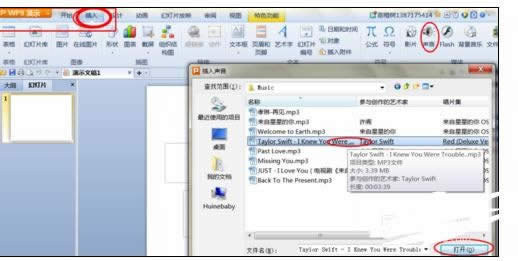 2、在弹出的对话框中,播放类型勾选为“在展台浏览(全屏幕)”;多监视器中勾选“开始播放时是否需要放映提示”,当幻灯片开始播放时,会询问您是否需要采用扩展模式进行播放。 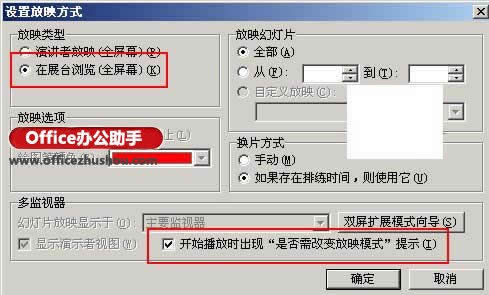 在中国大陆,金山软件公司在政府采购中多次击败微软公司,现的中国大陆政府、机关很多都装有WPS Office办公软件。 |
温馨提示:喜欢本站的话,请收藏一下本站!